كيفية إنشاء Facebook Like Custom Buttons في WordPress
نشرت: 2022-02-20ستؤدي إضافة أزرار مخصصة مثل Facebook على WordPress إلى تعزيز انتشار منشوراتك ومقاطع الفيديو والصور الخاصة بك. سيؤدي هذا التواصل الإضافي إلى جلب المزيد من العلامات التجارية والتحويل.
ومع ذلك ، فإن إضافة زر إعجاب مخصص على Facebook ليس بالأمر السهل بالنسبة للمبتدئين. في مثل هذه الحالة ، تجعل إضافات WordPress العملية برمتها سهلة للغاية. ولكن نظرًا لوجود العديد من المكونات الإضافية للوسائط الاجتماعية المتوفرة على WordPress ، فإن اختيار أحدها يكون صعبًا في بعض الأحيان.
لذلك ، هنا في هذه المدونة ، سنوضح لك كيفية إنشاء زر إعجاب مخصص على Facebook باستخدام المكون الإضافي WordPress متعدد الأغراض ElementsKit.
لماذا يجب عليك إضافة زر Facebook Like مخصص في WordPress؟
يعد Facebook ثاني أكثر منصات التواصل الاجتماعي استخدامًا في الولايات المتحدة مقارنة بالقنوات الأخرى. في الواقع ، بعد إجراء بحث على مستخدميه ، وجد أن ما يقرب من 2.91 مليار مستخدم نشط يستخدمون هذه المنصة في جميع أنحاء العالم كل شهر. هذا يثبت أن لديه مستخدمين من جميع أنحاء العالم يرغبون في المشاركة على Facebook.
يزيد زر الإعجاب على Facebook من ميل الزائرين للمشاركة بشكل أكبر على مواقع الويب متى رأوها. نتيجة لذلك ، سيتم تحسين الأداء العام لموقع الويب الخاص بك وستكون قادرًا على تحقيق أهداف عملك.
على سبيل المثال ، يمكن للزائرين الإعجاب ومشاركة مواردك على Facebook. نتيجة لذلك ، ستصل مواردك إلى المزيد من الأشخاص ويؤدي المزيد من مشاركة الزوار إلى معدل ارتداد أقل. إلى جانب ذلك ، ستؤدي المشاركة العالية إلى زيادة متوسط مدة الجلسة لموقعك إلى جانب معدل التحويل . لأنه يعزز إمكانية تحويل الزوار إلى عملاء.
لهذا السبب يجب عليك إنشاء زر إعجاب على Facebook لزيادة مشاركة زوار موقعك على الويب. الآن الشاغل الرئيسي هو كيفية إضافة زر إعجاب مخصص على Facebook. لا تتخطى الجزء التالي إذا كنت تريد زر إعجاب مخصص لموقع WordPress الخاص بك.
كيفية إضافة أزرار مخصصة على Facebook باستخدام ElementsKit
يمكن إنشاء زر إعجاب مخصص على Facebook إما من خلال الترميز أو باستخدام مكونات WordPress الإضافية. نحن هنا نتجنب إضافته باستخدام التعليمات البرمجية لأنها ليست عملية سهلة الاستخدام. يعد استخدام مكون WordPress الإضافي أنسب عملية وأكثرها ملاءمة لإضافته إلى موقعك.
لهذا الغرض ، سوف نستخدم ElementsKit والذي يعتبر بمثابة ملحق Elementor معبأ بالكامل. لأنه يوفر العديد من الأدوات والوحدات النمطية لبناء موقعك جنبًا إلى جنب مع أداة الأزرار الإبداعية التي سنستخدمها لإنشاء أزرار مخصصة مثل Facebook. يجب ألا تنسى تثبيت وتفعيل Elementor أولاً لأنه ملحق لـ Elementor.
الآن اتبع الخطوات الثلاث التالية لإضافة زر إعجاب رسمي على Facebook:
الخطوة 1: قم بتمكين عنصر واجهة المستخدم الإبداعي للزر المخصص على Facebook.
أولاً ، يجب عليك تمكين عنصر واجهة المستخدم الإبداعي من الواجهة الخلفية. للقيام بذلك ، قم بتمرير الماوس على ElementsKit وانقر فوق ElementsKit ثم قم بزيارة الأدوات. الآن قم بتمكين عنصر واجهة المستخدم الإبداعي واضغط على زر حفظ التغييرات.
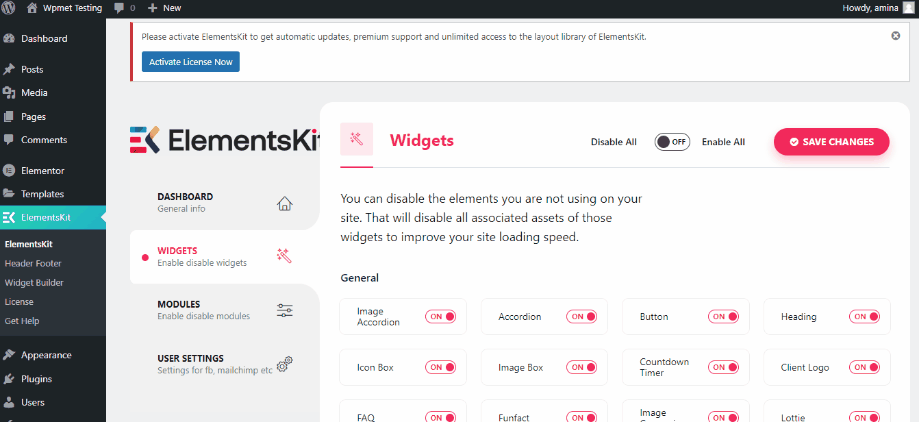
الخطوة 2: قم بإضافة عنصر واجهة المستخدم للزر الإبداعي.
يمكنك إضافة زر إعجاب Facebook إلى أي صفحة أو النشر باستخدام هذه الأداة. لإضافته ، انتقل إلى الصفحات >> إضافة جديد .
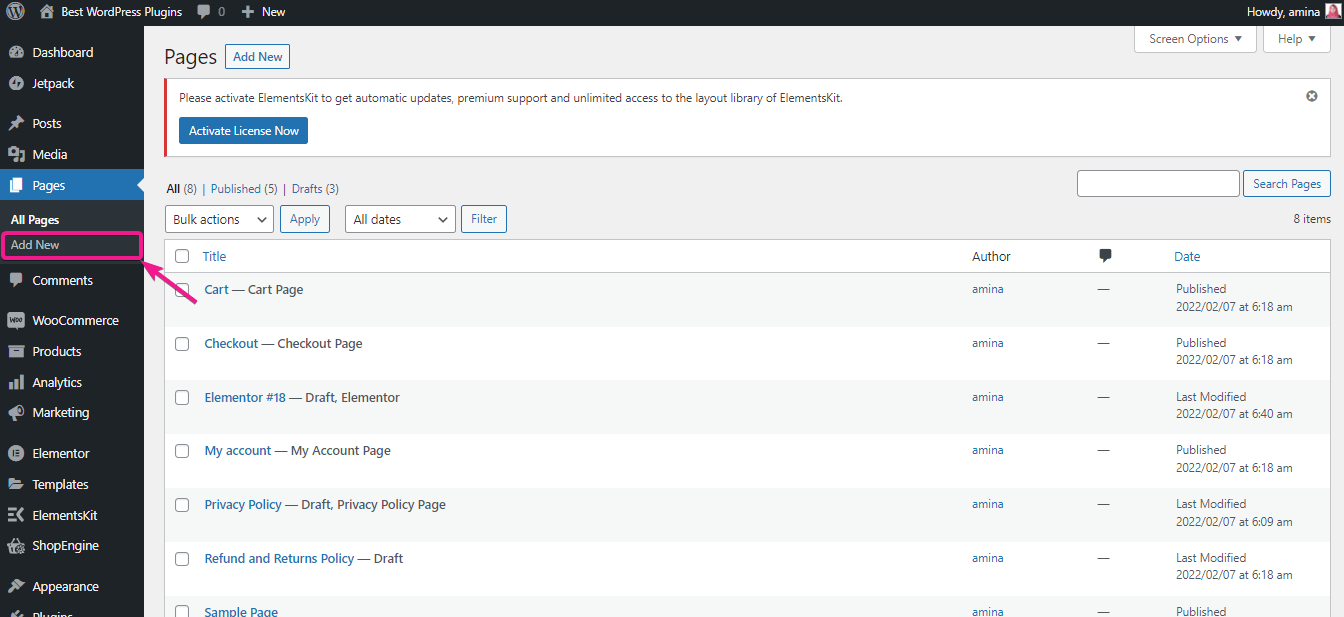
بعد ذلك ، اضغط على الزر Edit with Elementor الذي سيعيد توجيهك إلى صفحة أخرى حيث يمكنك إجراء التخصيص الرئيسي.
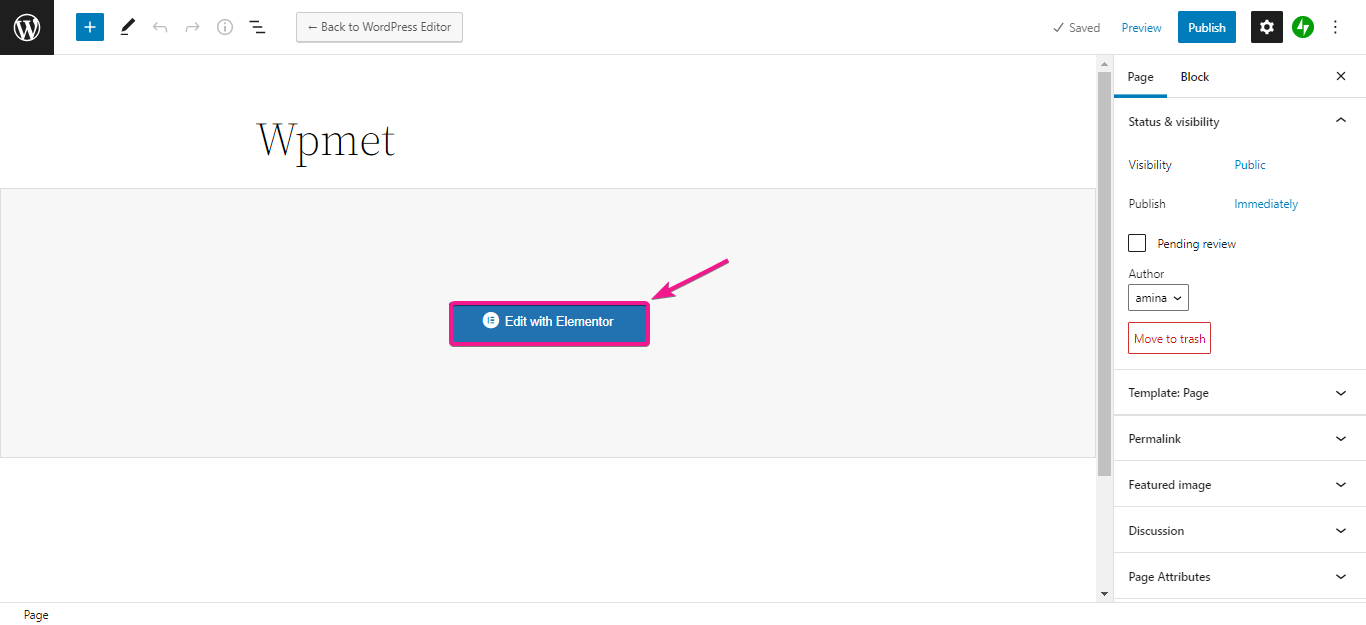
بعد ذلك ، ابحث عن أداة الأزرار الإبداعية في مربع البحث ، ثم اسحب الأداة وأفلتها في علامة الجمع لإنشاء أزرار مخصصة على Facebook.

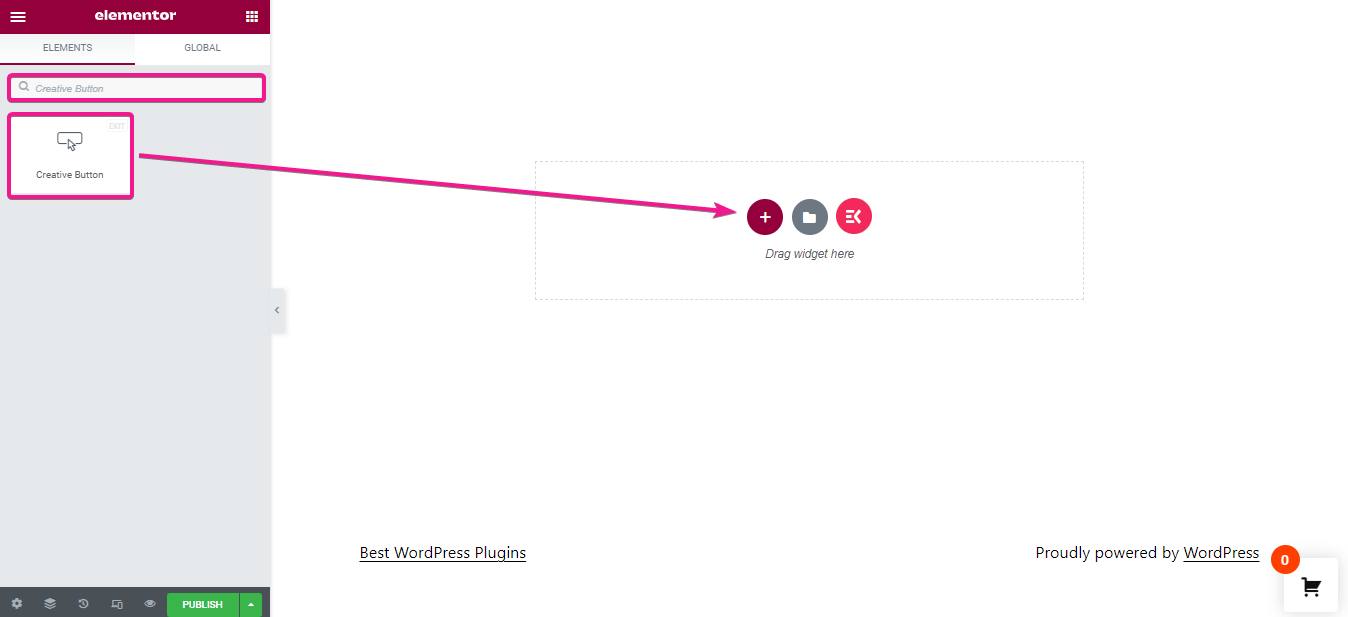
الخطوة 3: تخصيص الزر.
هنا يأتي زر التخصيص. لإنشاء زر إعجاب مخصص على Facebook على موقع الويب ، قم بالإعدادات التالية:
- التسمية: هنا تحتاج إلى إدخال نص الزر.
- URL: أدخل رابط منشور Facebook الخاص بك في هذا الحقل. سيؤدي هذا إلى إعادة توجيه زوارك إلى المنشور عندما يضغط شخص ما على الزر. من هناك يمكنهم الإعجاب بالمنشور أو مشاركته.
- إضافة رمز: قم بتمكين زر الرمز لإضافة رمز.
- الرمز: اختر رمز الإبهام لأعلى أو أي رمز آخر تريد عرضه مع نص الزر.
- موضع الرمز: حدد موضع الرمز قبل نص الزر أو بعده.
- المحاذاة: اختر محاذاة زر Facebook المخصص الخاص بك.
- نمط التمرير: امنح الزر تأثير تمرير الماوس.
هنا ستحصل على بعض الخيارات الأخرى مثل تحديد الفئة والمعرف للزر الخاص بك. هذه ليست إلزامية للتغيير.
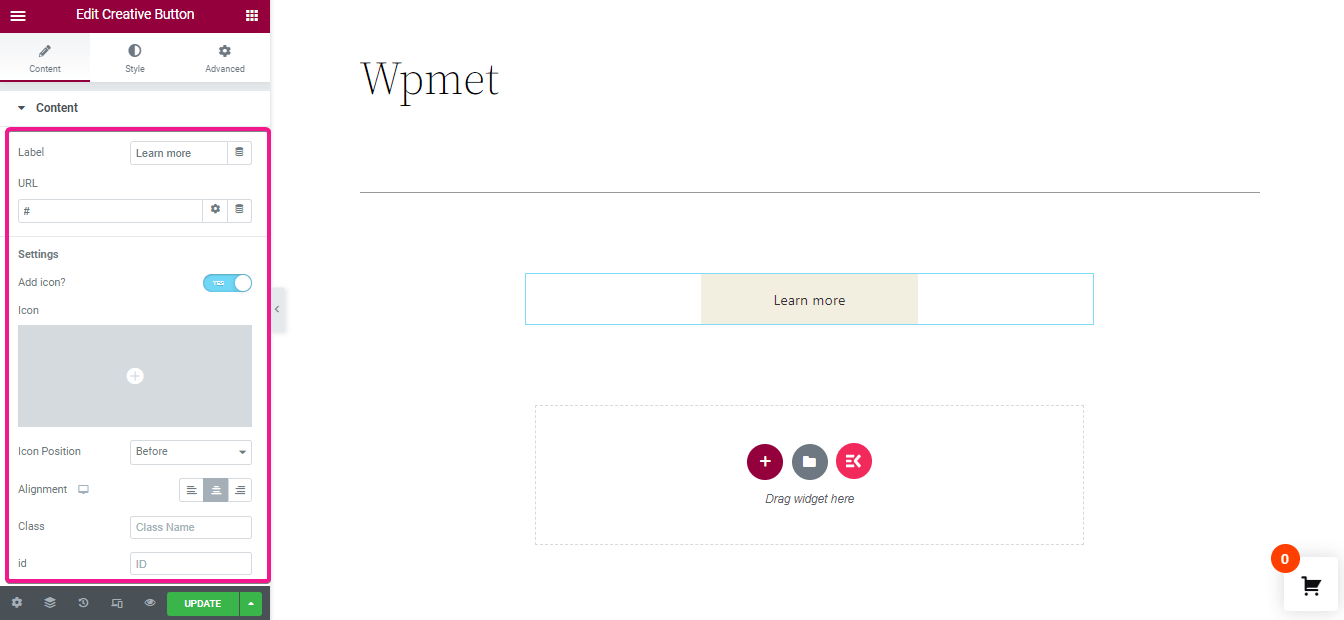
بعد تخصيص المحتوى ، يجب عليك إجراء تغييرات على نمط الزر الخاص بك. هنا قمنا بإجراء التغييرات التالية على الزر:
- المساحة المتروكة: اضبط المساحة المتروكة -1. يمكنك إجراء تعديلات وفقًا لحجم الزر الخاص بك.
- أسلوب الطباعة: في هذا القسم ، ستحصل على خيارات لتغيير أسلوب طباعة نص الزر. حدد العائلة والحجم والوزن والتحويل والأسلوب والديكور وارتفاع الخط وما إلى ذلك من هنا.
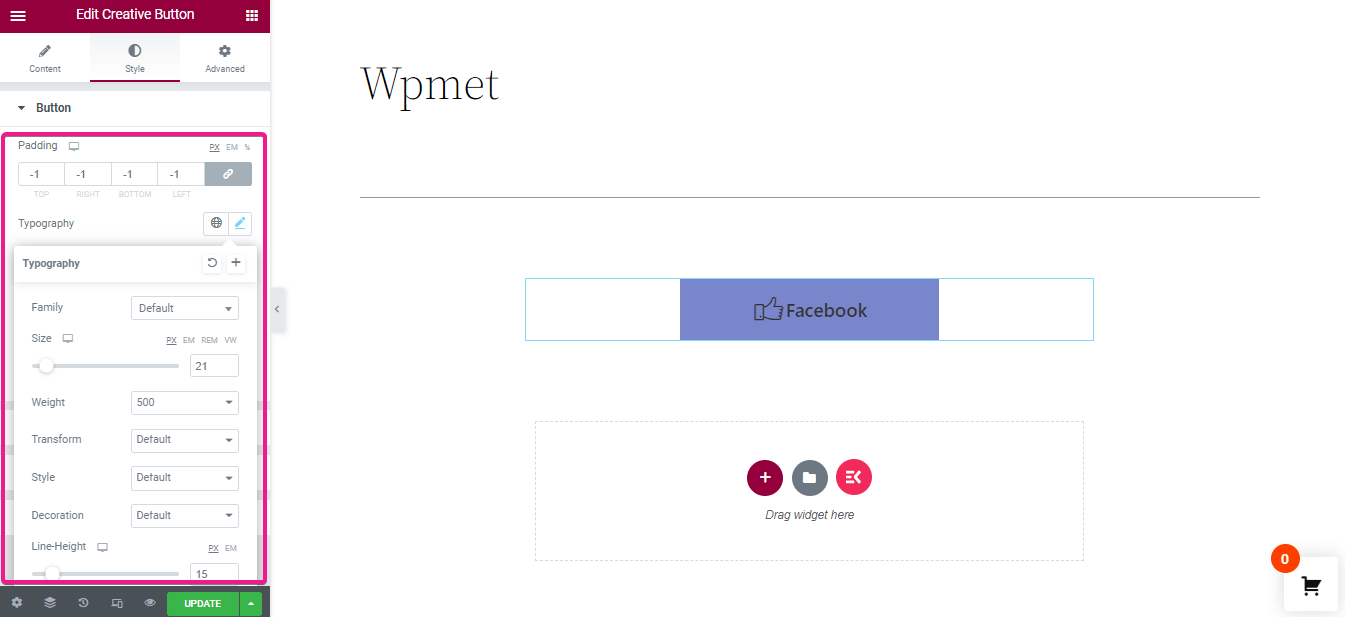
بعد التعديل أعلاه ، قم بإحضار التغييرات إلى:
- نوع الحدود: لإنشاء زر Facebook مخصص ، حدد نوع حد صلب.
- العرض: أدخل عرض حد الزر الخاص بك.
- اللون: أضف لون الحدود من هنا.
- نصف قطر الحد: اختر نصف قطر الحد للزر الخاص بك.
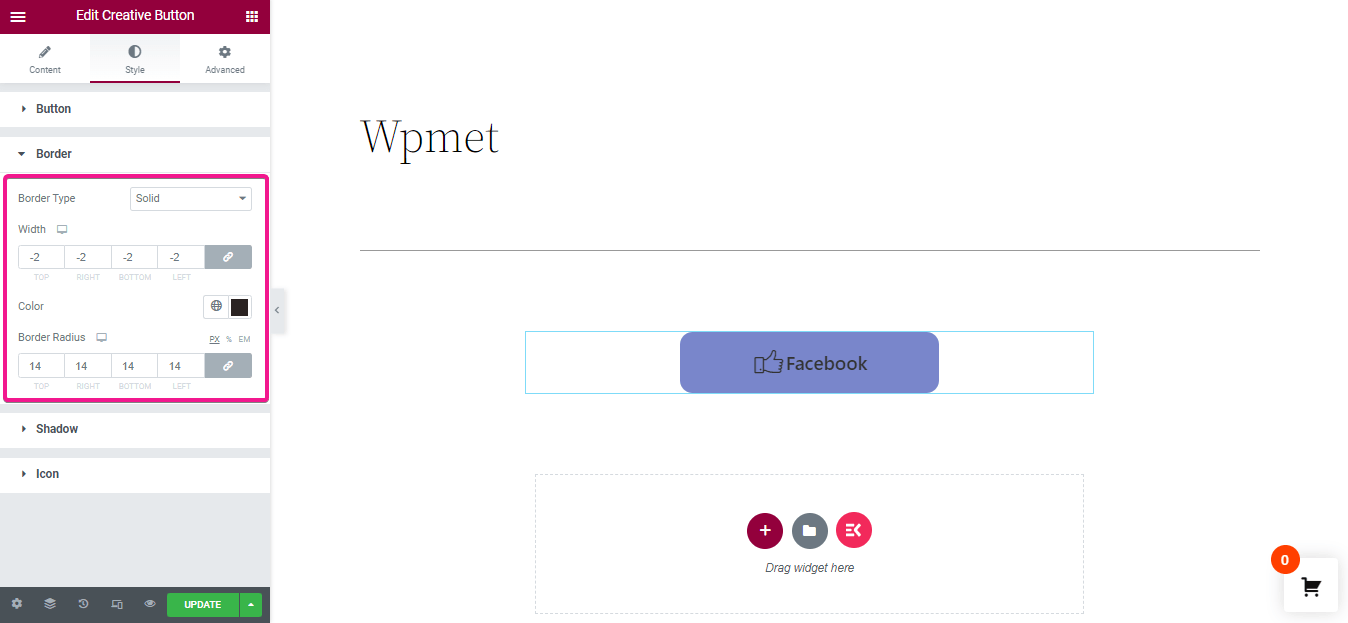
أخيرًا ، حدد حجم الخط والحشو لرمز الزر وانقر على زر التحديث / النشر.
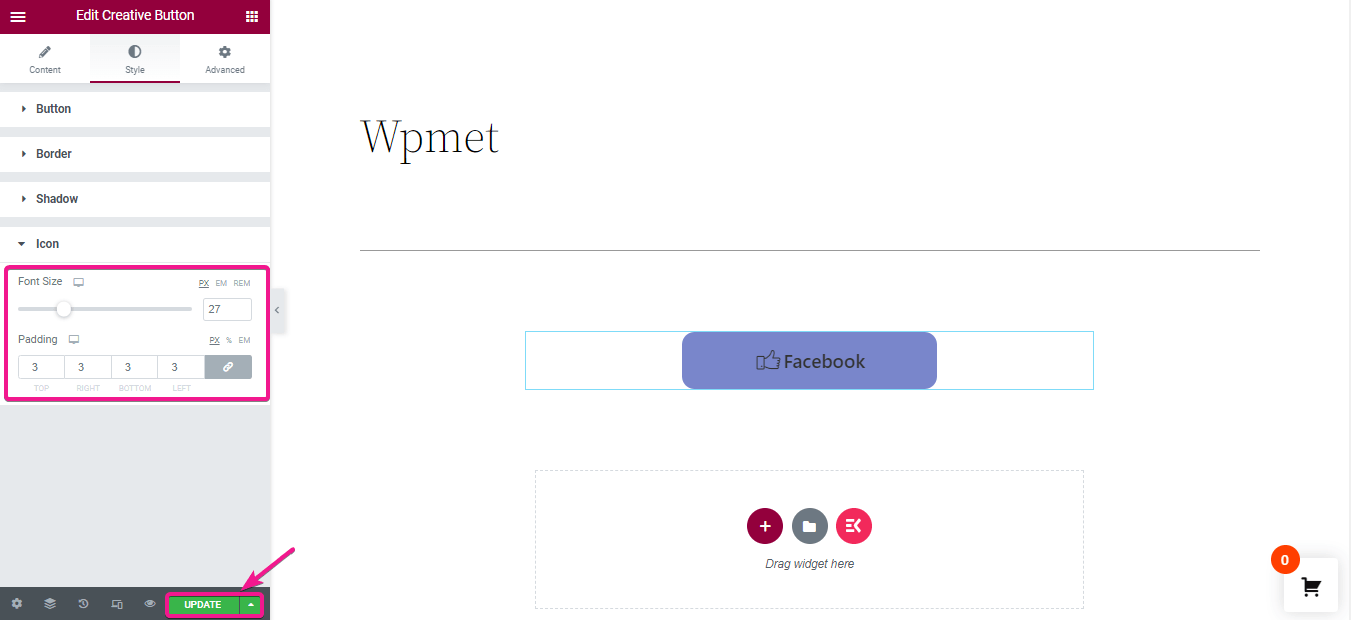
بعد تحديث جميع تعديلاتك ، ستجد هنا المظهر النهائي لزر الإعجاب المخصص على Facebook:
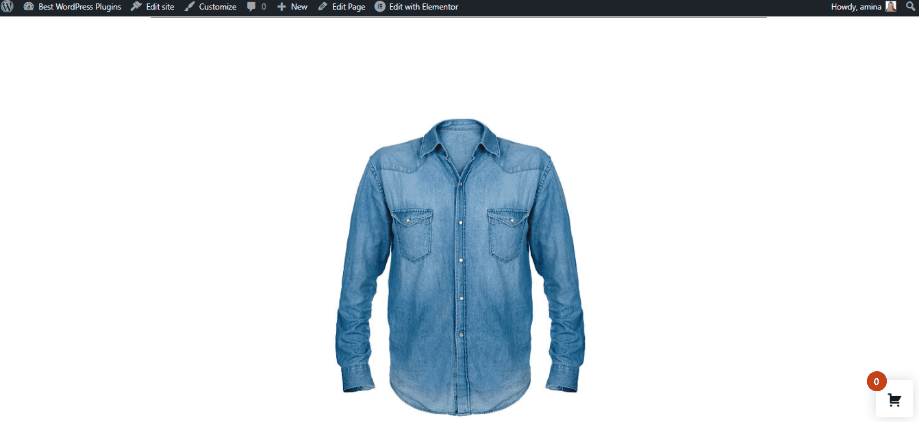

أنشئ زر الإعجاب المخصص على Facebook
عزز معدل تحويل موقعك وزواره والمشاركة عن طريق إضافة زر إعجاب مخصص على Facebook إلى موقعك. سيساعد هذا زوار موقعك على الإعجاب بالمحتوى الخاص بك ومشاركته على Facebook. نظرًا لأن Facebook هو أحد أكثر منصات الوسائط الاجتماعية استخدامًا ، فإن الترويج للمحتوى الخاص بك عليه يمكن أن يحقق نتيجة رائعة.
في هذه المدونة ، أظهرنا لك العملية الأكثر ملاءمة للمبتدئين لإضافة زر إعجاب مخصص على Facebook باستخدام ElementsKit . الآن باتباع الخطوات المذكورة أعلاه ، يمكنك تعزيز أداء موقعك أيضًا. علاوة على ذلك ، يمكنك أيضًا إضافة موجز Facebook إلى موقع WordPress الخاص بك مع كل هذا في وظيفة إضافية واحدة. لذلك ، ابدأ في تعزيز معدل تحويل موقع الويب الخاص بك باستخدام ElementsKit.
